一、下载安装包
一般下载下面图中的版本就可以。
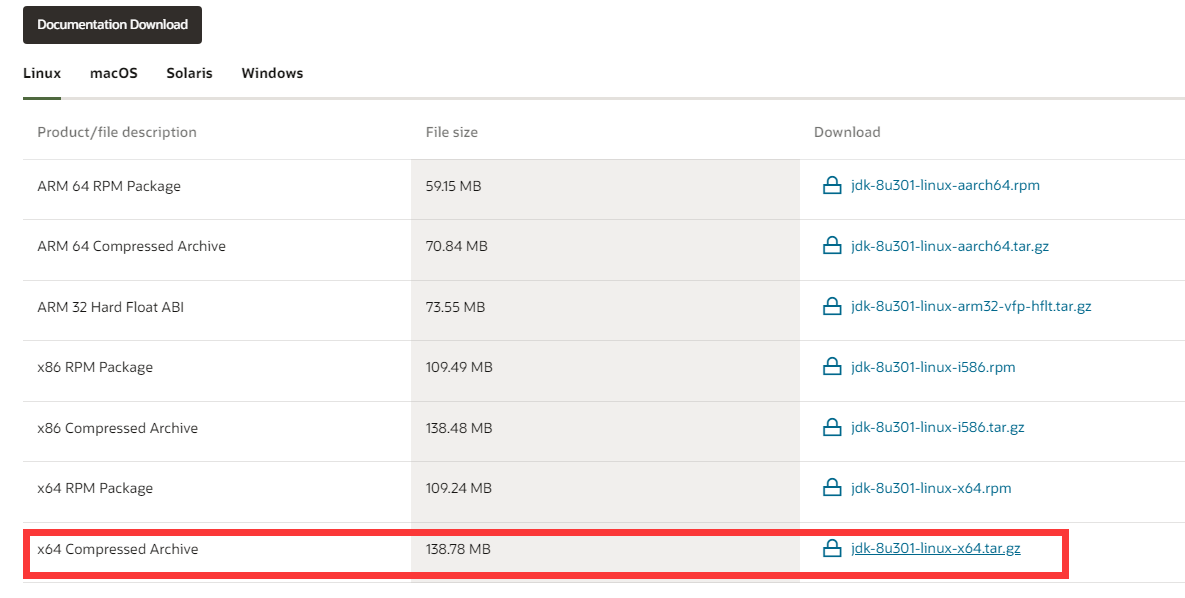
或者在这里下载1.8的版本也可以
网盘下载 提取码:7lnb
二、安装
1.使用Xftp将压缩包上传
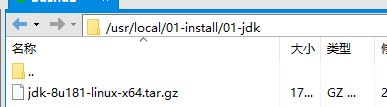
2.定位到压缩包位置
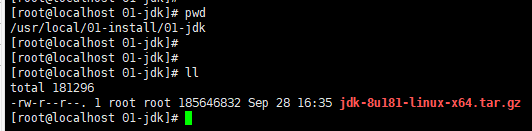
3.解压
tar -zxvf jdk-8u181-linux-x64.tar.gz
如果大家没有保留压缩包的习惯,可以利用下方命令将压缩包删除(本人有保留的习惯,所以没有删除)
rm -f jdk1.8.0_181/4.找到文件,准备配置环境变量
打开profile文件
vim /etc/profile这里如果报错没有vim的话,可以使用vi命令,如下所示
vi /etc/profile或者有的小伙伴想使用vim命令的话可以使用下方命令来安装vim(前提条件是你已经联网了)┑( ̄Д  ̄)┍
如果小伙伴使用的是vim的方式打开的话会看到一堆花花绿绿的东西,就像下面这个样子:
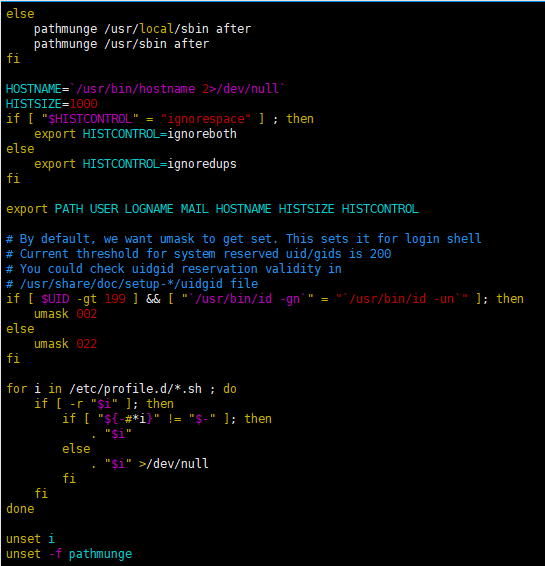
5.打开文件,写入配置信息
使用i或者使用insert键使其进入到输入模式
配置信息如下:
####jdk安装目录
export JAVA_HOME=/usr/local/01-install/01-jdk/jdk1.8.0_181
export JRE_HOME=${JAVA_HOME}/jre
export CLASSPAth=.:${JAVA_HOME}/lib:${JRE_HOME}/lib:$CLASSPATH
export JAVA_PATH=${JAVA_HOME}/bin:${JRE_HOME}/bin
export PATH=$PATH:${JAVA_PATH}请注意:上方第一行的路径是你自己的jdk安装路径不要忘记修改。 (๑•̀ㅂ•́)و✧
输入完成之后就会出现下面的这个样子(这个是vim视图的)
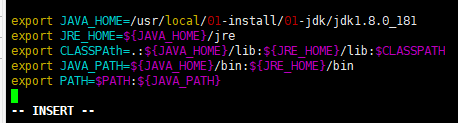
确保没有错误之后,一定要先按Esc退出!!!一定要先按Esc退出!!!一定要先按Esc退出!!!很多初学者会忘记这一点。
然后可以使用下方的命令
####不保存并退出(常用)
:q
####保存并退出(常用)
:wq
####不保存并强制退出(不建议)
:q!
####保存并强制退出(不建议)
:wq!6.使用命令使文件重新生效
source /etc/profile7.测试是否配置成功
java -version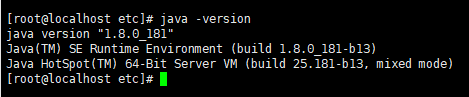
配置成功啦~ o( ̄▽ ̄)d

